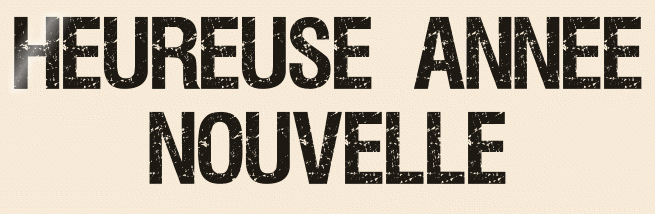 |

Deze tutorial is auteursrechtelijk beschermd door Les Jardins Secrets d'Evalynda, alle rechten voorbehouden.
Elke verspreiding, zonder voorafgaande schriftelijke toestemming is geheel verboden.
Elke gelijkenis met een andere tutorial is puur toeval.
Deze les is geschreven in PaintShop Pro 2019 op 29-12-2019.
Ik heb de persoonlijke toestemming van Evalynda om haar lessen te vertalen uit het Frans.
Wil je deze vertaling linken, dan moet je Evalynda daarvoor persoonlijk toestemming om vragen !!!
Ik ben alleen maar de vertaler, de auteursrechten liggen volledig bij Evalynda.
Merci beaucoup Evalynda, que je pouvez traduire vos tutoriéls en Néerlandais.
Claudia.
Materialen :

Het Masker "Masque Evalynda" openen we in PSP zelf.
Installeer het font "SCRIPTIN" als je een eigen tekst wilt maken.
Mocht je problemen hebben bij het openen van de materialen,
gebruik dan het gratis programma "7zip".
Filters :
Mehdi - Wavy Lab 1.1.
AmphiSoft - Out of the noise.
Filters Unlimited 2.0.
Special Effects 1 - Plastic Surface ***
Textures - Craquelure.
***Importeer het filter Special Effects in het filter "Filters Unlimited 2.0"***
Kleurenpallet :
Dit zijn de originele kleuren uit de les
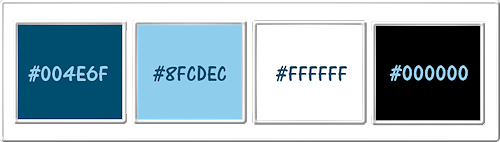
1ste kleur = #004E6F
2de kleur = #8FCDEC
3de kleur = #FFFFFF
4de kleur = #000000
Dit zijn mijn gebruikte kleuren :
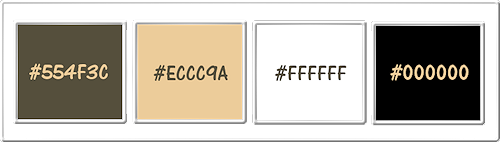
Wanneer je met eigen kleuren werkt speel dan met de mengmodus en/of dekking naar eigen inzicht.
Klik op onderstaande banner om naar de originele les te gaan :
![]()
Ga naar het Kleurenpallet en zet de Voorgrondkleur op de 1ste kleur en de Achtergrondkleur op de 2de kleur.
![]()
1.
Open een Nieuwe afbeelding van 900 x 600 px, transparant.
Effecten - Insteekfilters - Mehdi - Wavy lab 1.1 :
1ste vierkantje = 2de kleur / 2de = 1ste kleur
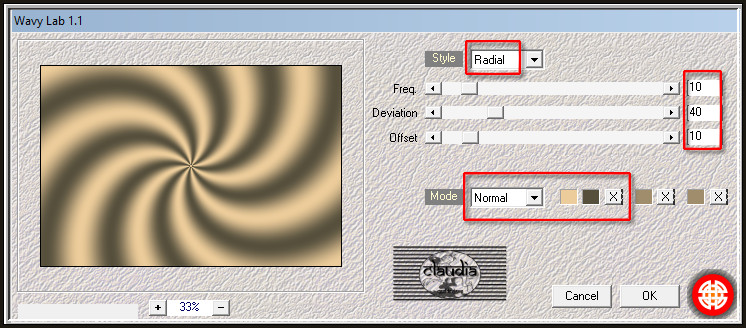
![]()
2.
Effecten - Insteekfilters - AmphiSoft - Out of the noise :
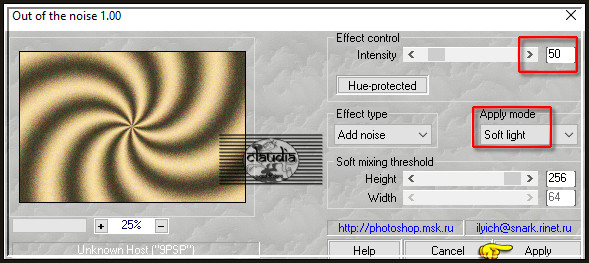
Aanpassen - Scherpte - Nog scherper.
Aanpassen - Vervagen - Gaussiaanse vervaging : Bereik = 20.
![]()
3.
Lagen - Nieuwe rasterlaag.
Vul deze laag met de 3de kleur.
Open uit de materialen het Masker "Masque Evalynda" en minimaliseer het.
Ga terug naar je werkje.
Lagen - Nieuwe maskerlaag - Uit afbeelding :
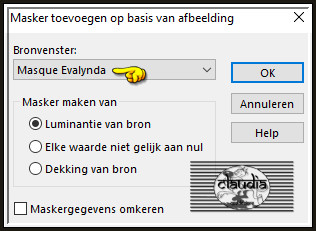
Lagen - Samenvoegen - Groep samenvoegen.
Effecten - Randeffecten - Accentueren.
Afbeelding - Formaat wijzigen : 90%, formaat van alle lagen wijzigen niet aangevinkt.
Aanpassen - Scherpte - Verscherpen.
![]()
4.
Activeer de Toverstaf, Doezelen en Tolerantie op 0.
Ga terug naar je wekrje en klik in het transparante gedeelte van de laag :
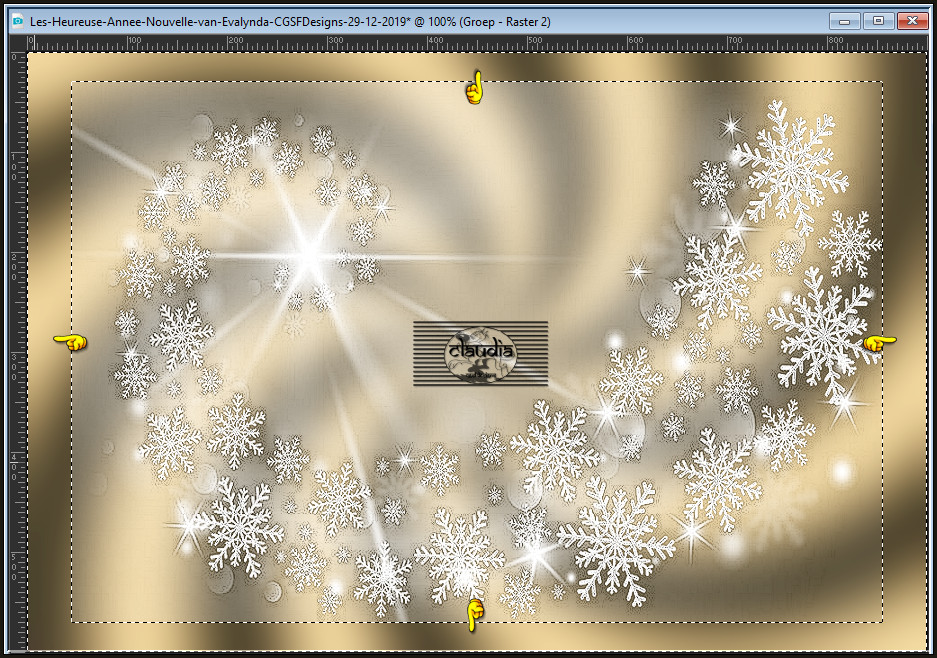
Activeer de onderste laag in het Lagenpallet (= Rater 1).
Selecties - Laag maken van selectie.
Selecties - Niets selecteren.
Effecten - Insteekfilters - <I.C.NET Software> - Filters Unlimited 2.0 - Special Effects 1 - Plastic Surface :
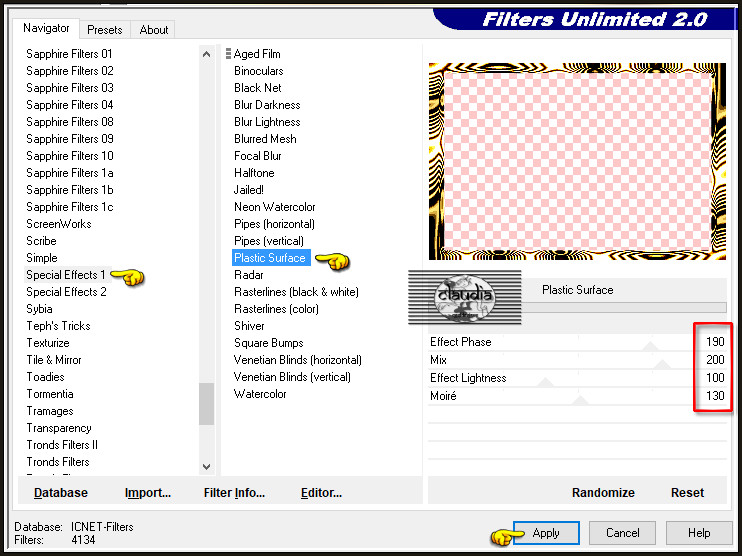
![]()
5.
Open uit de materialen het WordArt "2019-2020-3-coly" (of maak zelf een WordArt).
Verwijder het watermerkje.
Lagen - Nieuwe rasterlaag.
Vul deze laag met de 2de kleur.
Lagen - Schikken - Omlaag.
Activeer de bovenste laag van het WordArt bestand "2019-2020-3-coly".
Activeer het Selectiegereedschap (toets S op het toetsenbord) - Aangepaste selectie :

Voer deze getallen in :
Boven = 287
Links = 0
Rechts = 519
Onder = 580
Bewerken - Kopiëren.
Zet het WordArt opzij voor later gebruik.
Ga terug naar je werkje.
Bewerken - Plakken als nieuwe laag.
Afbeelding - Formaat wijzigen : 50%, formaat van alle lagen wijzigen niet aangevinkt.
Afbeelding - Vrij Roteren :
Richting = Links
Graden = Vrij : 45
Verder niets aangevinkt
Aanpassen - Scherpte - Verscherpen.
Druk op de K toets op het toetsenbord om het raster te activeren en voer deze getallen in :
Positie X = 98,00 / Positie Y = 296,00

Druk op de M toets om het raster te deactiveren.
![]()
6.
Activeer het opzij gezette WordArt "2019-2020-3-coly".
Selecties - Niets selecteren.
Activeer het Selectiegereedschap (toets S) - Aangepaste selectie en voer deze getallen in :
Boven = 0
Links = 0
Rechts = 519
Onder = 255
Bewerken - Kopiëren.
Ga terug naar je werkje.
Activeer de bovenste laag in het Lagenpallet (= Groep - Raster 2).
Bewerken - Plakken als nieuwe laag.
Afbeelding - Formaat wijzigen : 80%, formaat van alle lagen wijzigen niet aangevinkt.
Druk op de K toets op het toetsenbord om het raster te activeren en voer deze getallen in :
Positie X = 318,00 / Positie Y = 46,00
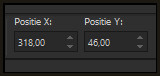
Druk op de M toets om het raster te deactiveren.
![]()
7.
Open uit de materialen de tube "NoelVSP26".
Verwijder het watemerkje.
Bewerken - Kopiëren.
Ga terug naar je werkje.
Afbeelding - Formaat wijzigen : 75%, formaat van alle lagen wijzigen niet aangevinkt.
Aanpassen - Scherpte - Verscherpen.
Druk op de K toets op het toetsenbord om het raster te activeren en voer deze getallen in :
Positie X = 336,00 / Positie Y = 186,00
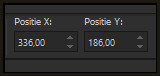
Druk op de M toets om het raster te deactiveren.
Als je eigen materialen gebruikt, plaats je de tube onder het getal 2020 :
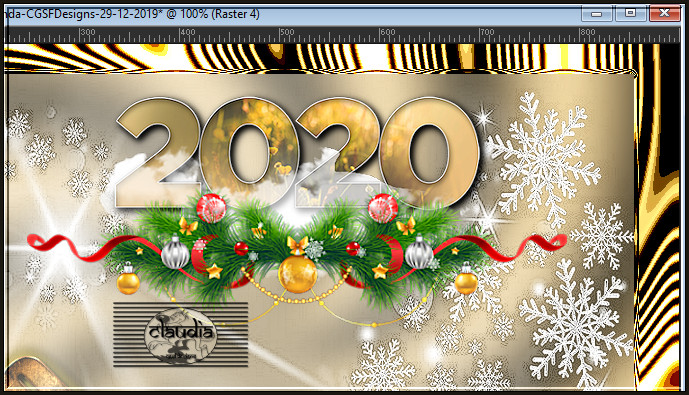
Effecten - 3D-Effecten - Slagschaduw :
Verticaal = 2
Horizontaal = 2
Dekking = 50
Vervaging = 0
Kleur = Zwart (#000000)
![]()
8.
Activeer de 2de laag onderaan (= Tot laag gemaakte selectie).
Activeer de Toverstaf en klik in het midden van de laag.
Selecties - Omkeren.
Effecten - Vervormingseffecten - Indrukken : (= Platslaan in oudere versies)
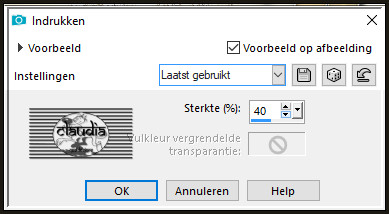
Effecten - 3D-Effecten - Slagschaduw :
Verticaal = 5
Horizontaal = 5
Dekking = 50
Vervaging = 20
Kleur = Zwart (#000000)
Herhaal nogmaals de Slagschaduw maar zet nu Verticaal en Horizontaal op -5.
Selecties - Niets selecteren.
Zet je werkje nu even opzij tot we het weer nodig hebben.
*****
NOOT : Als je het stukje perkament niet zelf wilt maken, sla dan stap 9 over en gaan direct naar stap 10.
Je kan dan het element "Parchemin 2" gebruiken bij stap 10 (zit bij de materialen).
*****
![]()
9.
Open een Nieuwe afbeelding van 500 x 300 px, transparant.
Activeer het Selectiegereedschap (toets S) - Aangepaste selectie en voer deze getallen in :
Boven = 65
Links = 40
Rechts = 475
Onder = 225
Lagen - Nieuwe rasterlaag.
Vul deze laag met de 2de kleur.
Effecten - Insteekfilters - Textures - Craquelure :
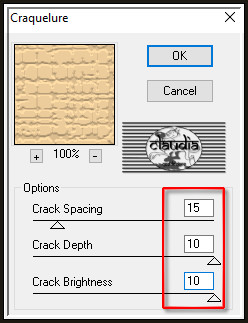
Effecten - Insteekfilters - Alien Skin Xenofex 2 - Burnt Edges : Burn Color = 1ste kleur
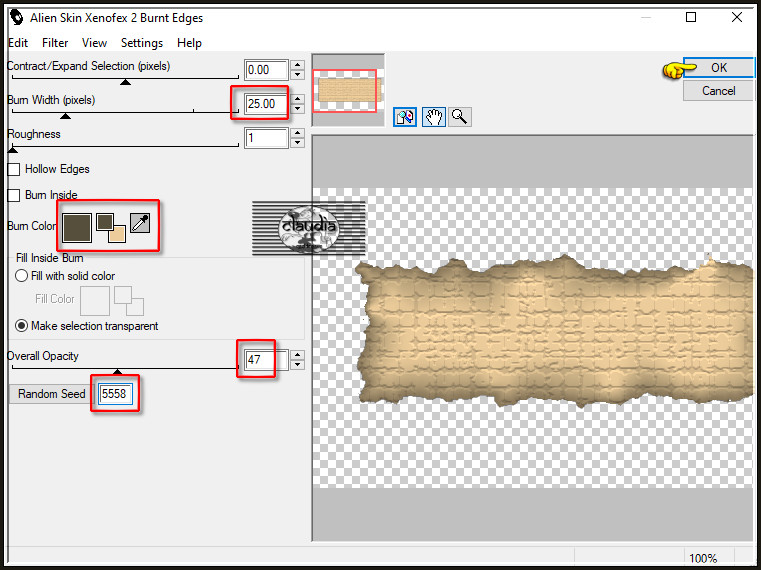
*****
NOOT : Het resultaat van het bekomen perkament kan iets afwijken, dat komt door de "Random Sees",
maar dat kan geen kwaad.
*****
Effecten - Afbeeldingseffecten - Paginakrul : Kleur = 1ste kleur
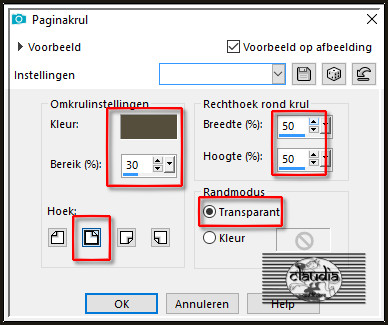
Selecties - Niets selecteren.
Bewerken - Kopiëren.
(Nu kan je het bijgeleverde stukje perkament "Parchemin 2" kopiëren als je punt 9 overgeslagen hebt)
![]()
10.
Activeer je opzij gezette werkje.
Activeer de bovenste laag (= Raster 4).
Bewerken - Plakken als nieuwe laag.
Druk op de K toets op het toetsenbord om het raster te activeren en voer deze getallen in :
Positie X = 424,00 / Positie Y = 414,00
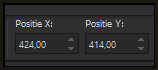
Druk op de M toets om het raster te deactiveren.
Effecten - 3D-Effecten - Slagschaduw :
Verticaal = 5
Horizontaal = 5
Dekking = 50
Vervaging = 20
Kleur = Zwart (#000000)
Herhaal nogmaals de Slagschaduw maar zet nu Verticaal en Horizontaal op -5.
![]()
11.
Open uit de materialen het WordArt "Texte" (of maak zelf een tekst met het bijgeleverde font).
Verwijder het watermerkje.
Bewerken - Kopiëren.
Ga terug naar je werkje.
Bewerken - Plakken als nieuwe laag.
Plaats de tekst rechts onderaan op het stukje perkament.
Lagen - Nieuwe rasterlaag.
Plaats hierop je watermerkje.
Lagen - Samenvoegen - Alle lagen samenvoegen.
Sla je werkje op als JPG-formaat en daarmee ben je aan het einde gekomen van deze mooie les van Evalynda.
© Claudia - December 2019.





